局域网要输入网络密码怎么办的解决方法
子明分享
作为典型的无线网络,无线局域网(WLAN)近几年来得到了非常迅速的发展。无线局域网的发展给人们带来了极大的方便,使人们已经进入了处处有网、时时有网的时代。下面是学习啦小编为大家整理的关于局域网要输入网络密码怎么办,一起来看看吧!
局域网要输入网络密码怎么办的解决方法
01在作为打印服务的电脑上,在左下角的“windows键”上点右键,并选择计算机管理打开。
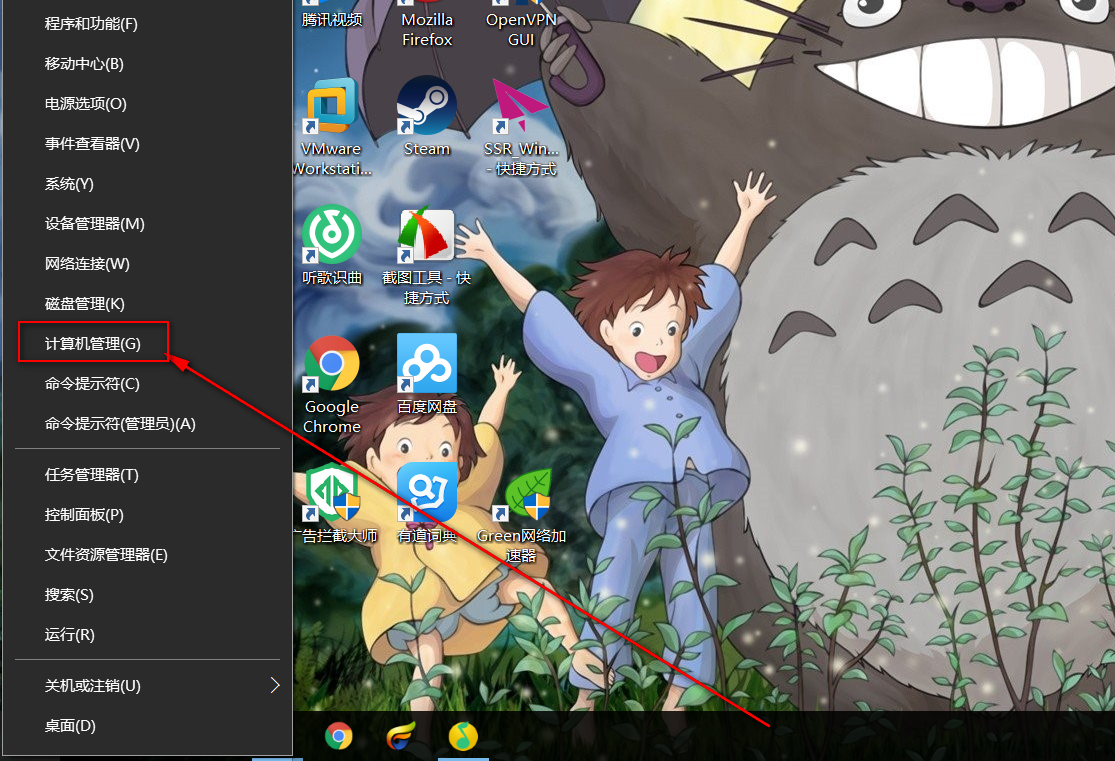
02根据图片的提示我们依次点击“系统工具”和“本地用户和组”。
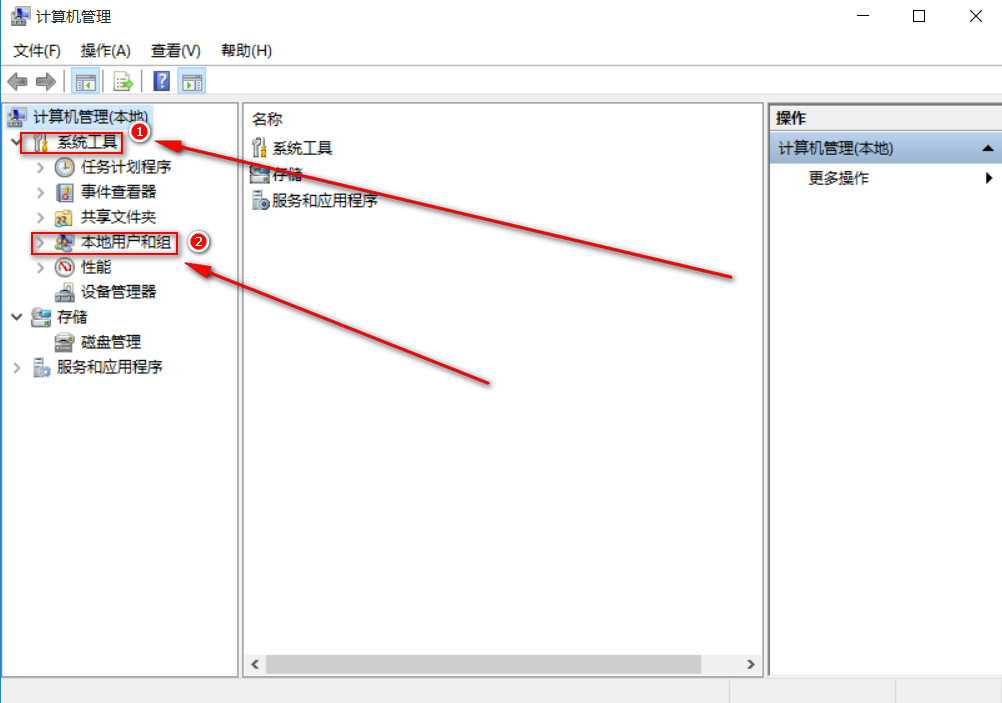
03接下来点击用户,进行用户管理。
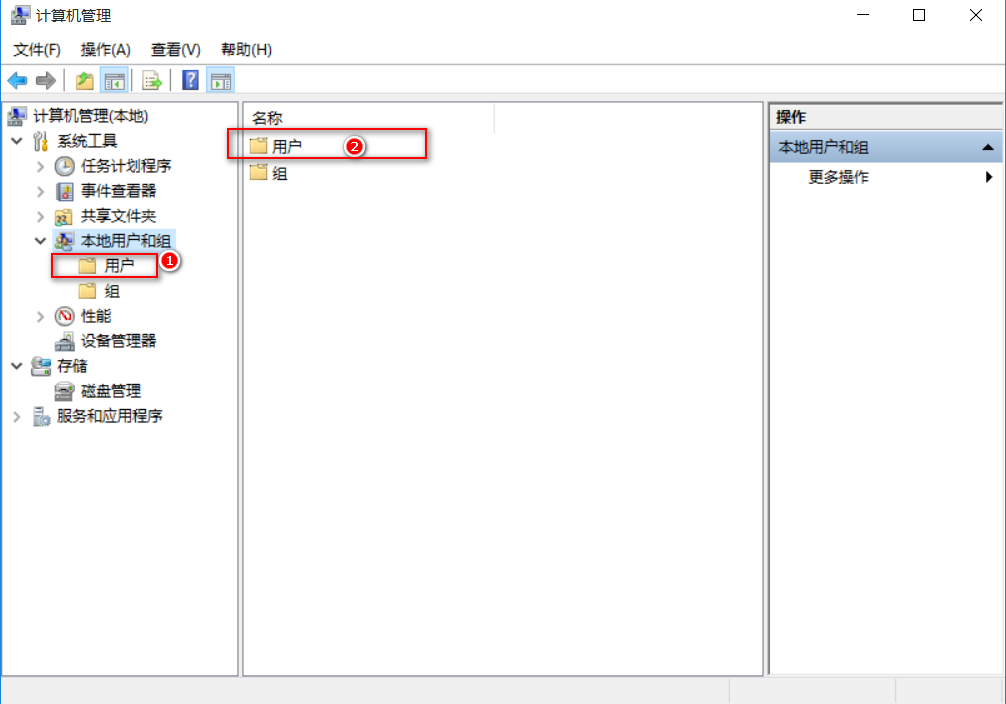
04找到Guest用户,右键选择属性打开。
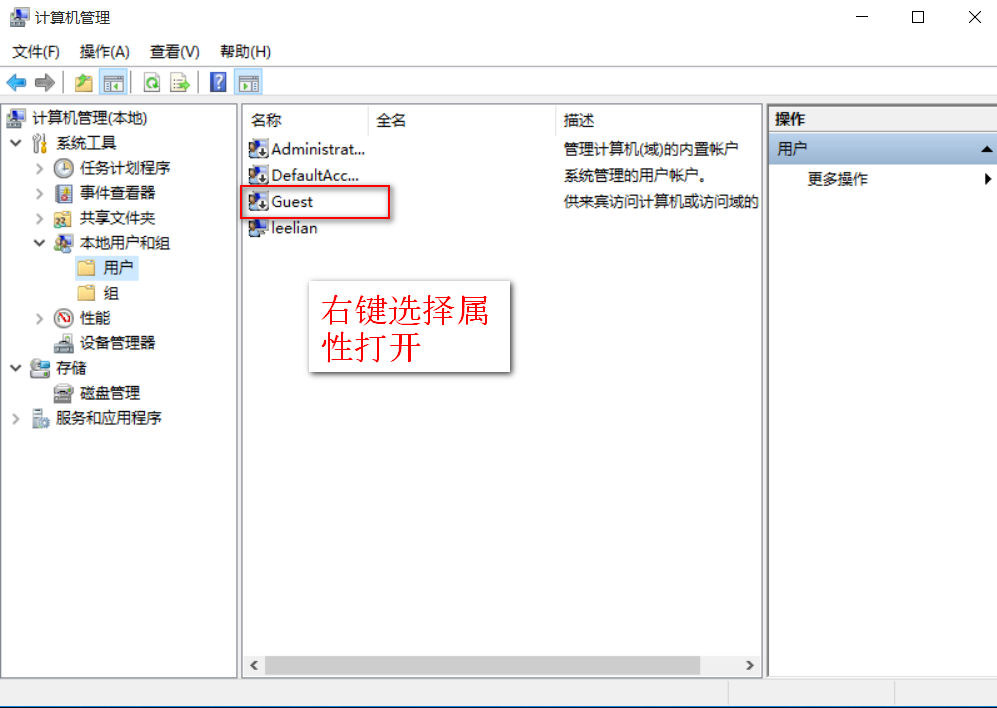
05将图片中提示的互选框全部关掉。
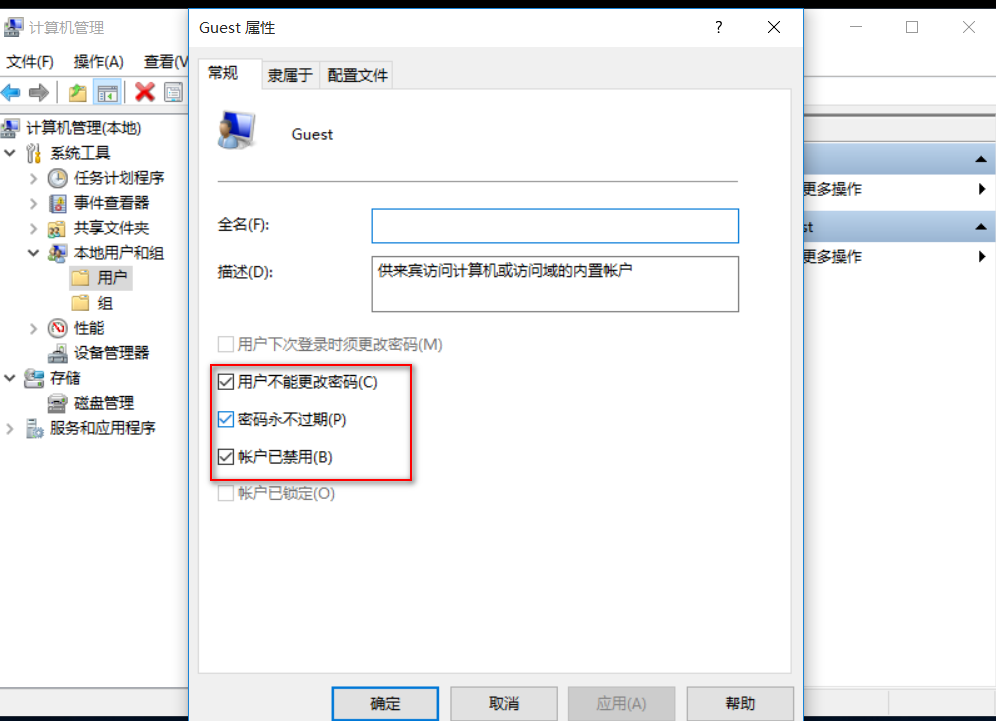
06如图所示。
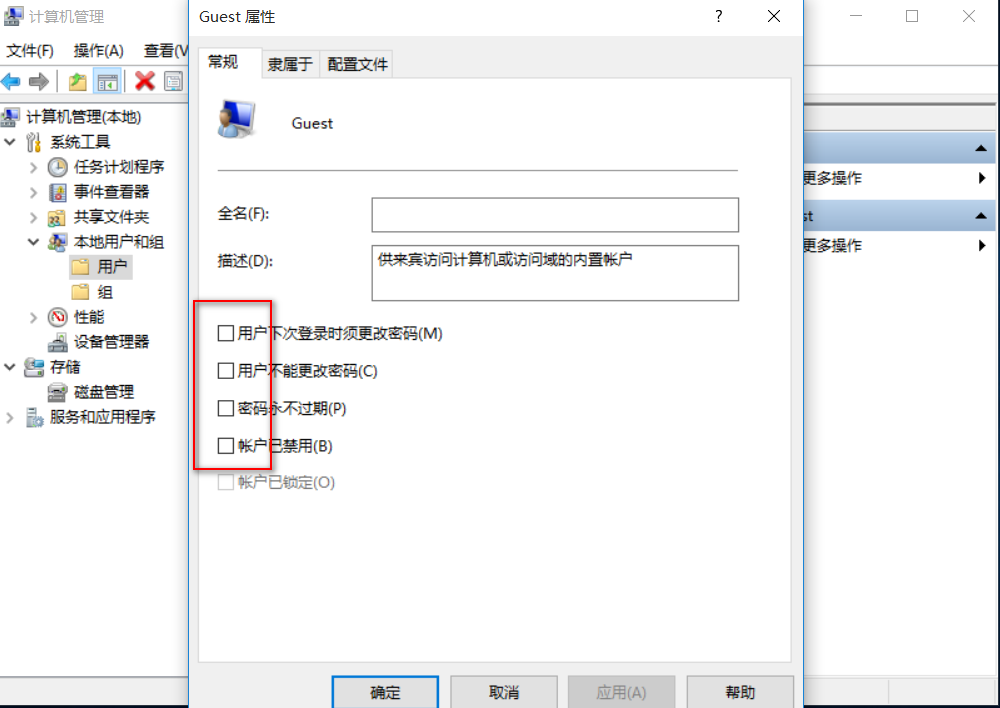
07然后注销选择guest用户登陆即可。
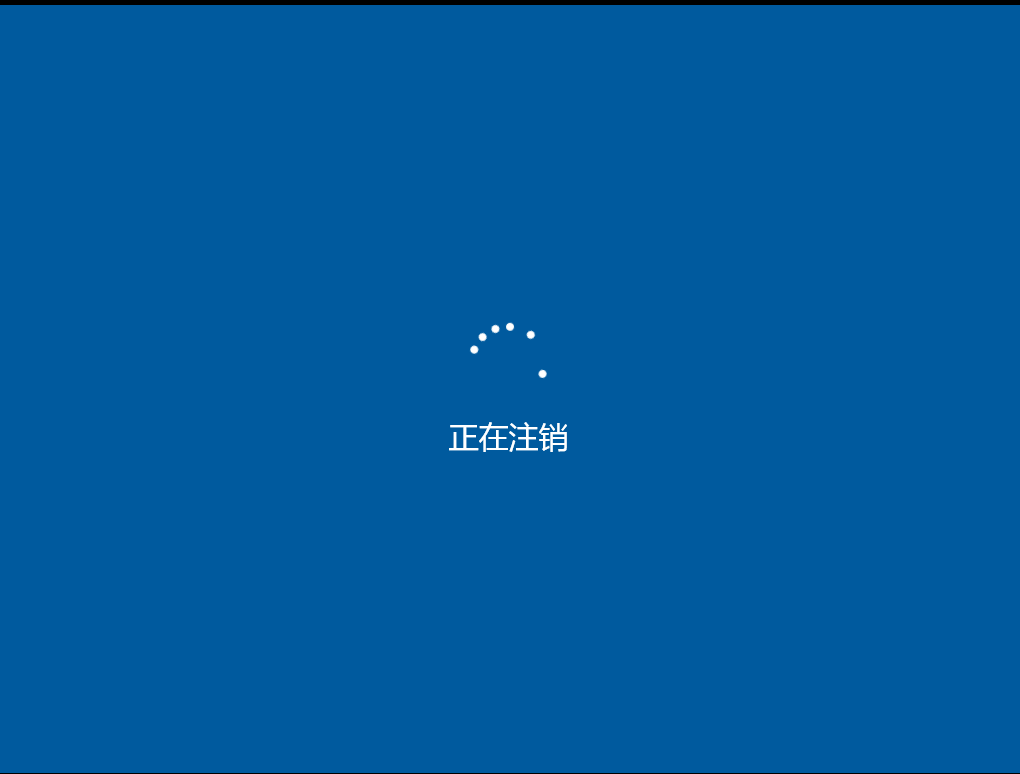
局域网要输入网络密码怎么办的解决方法相关文章:
